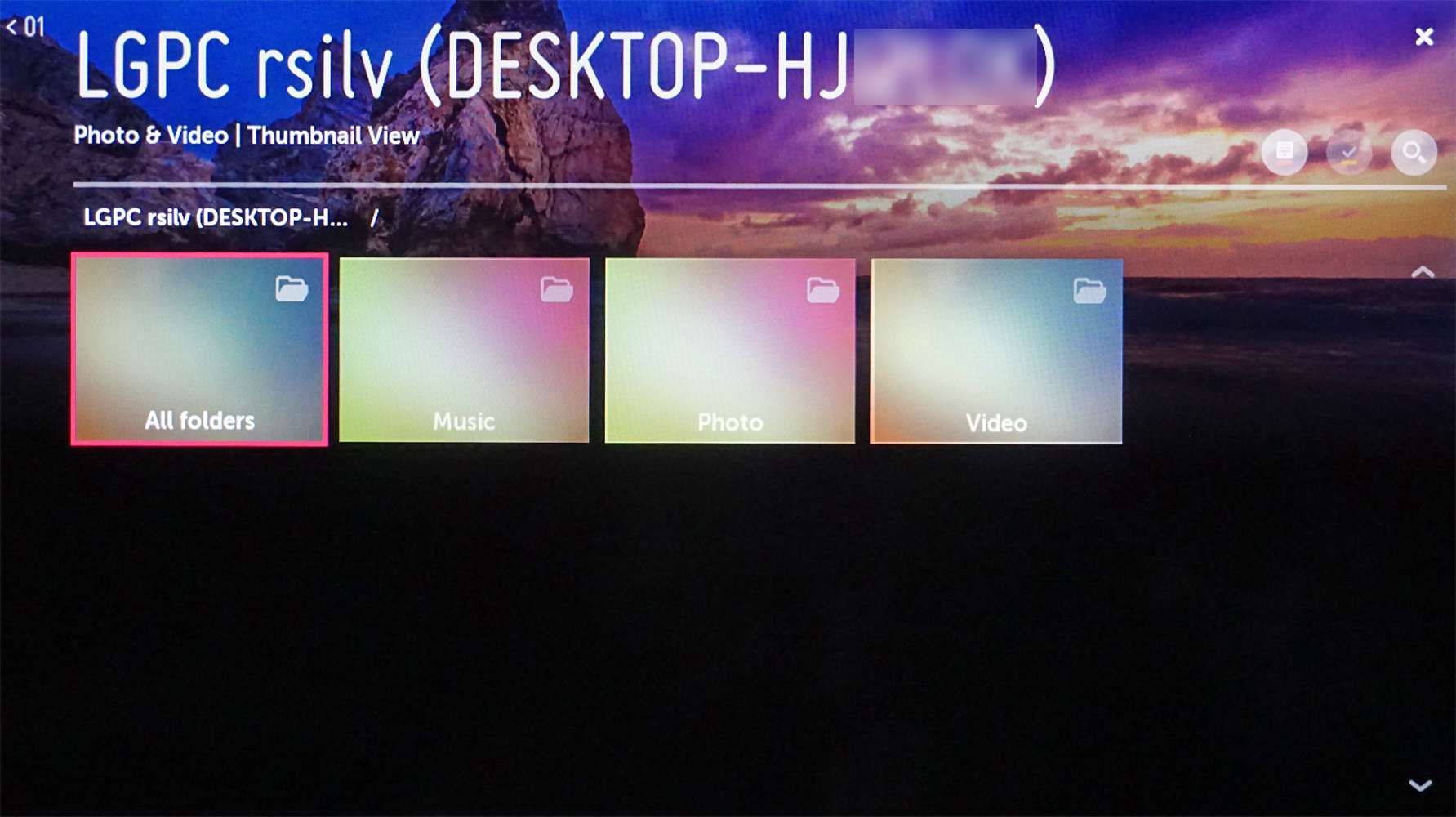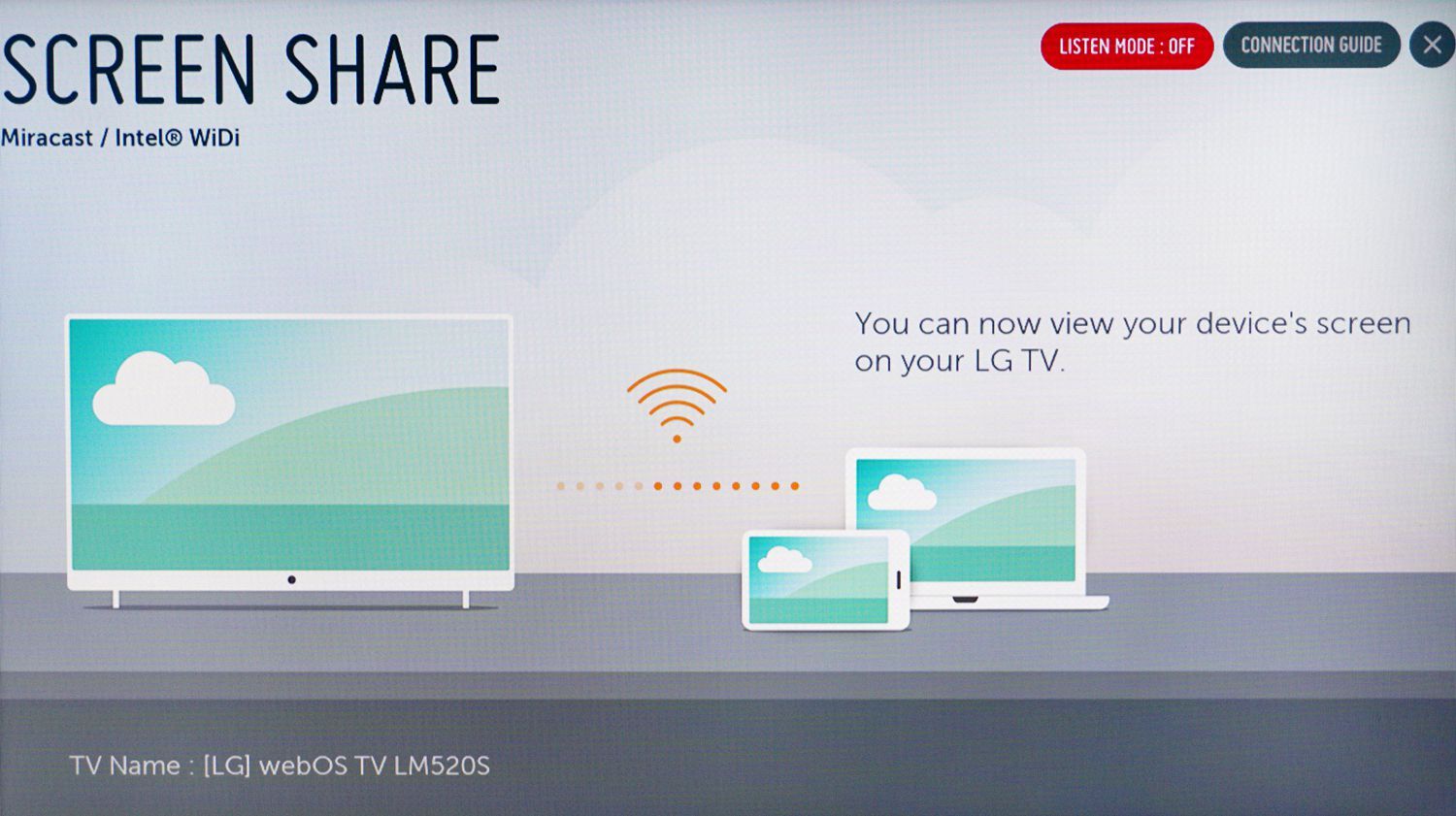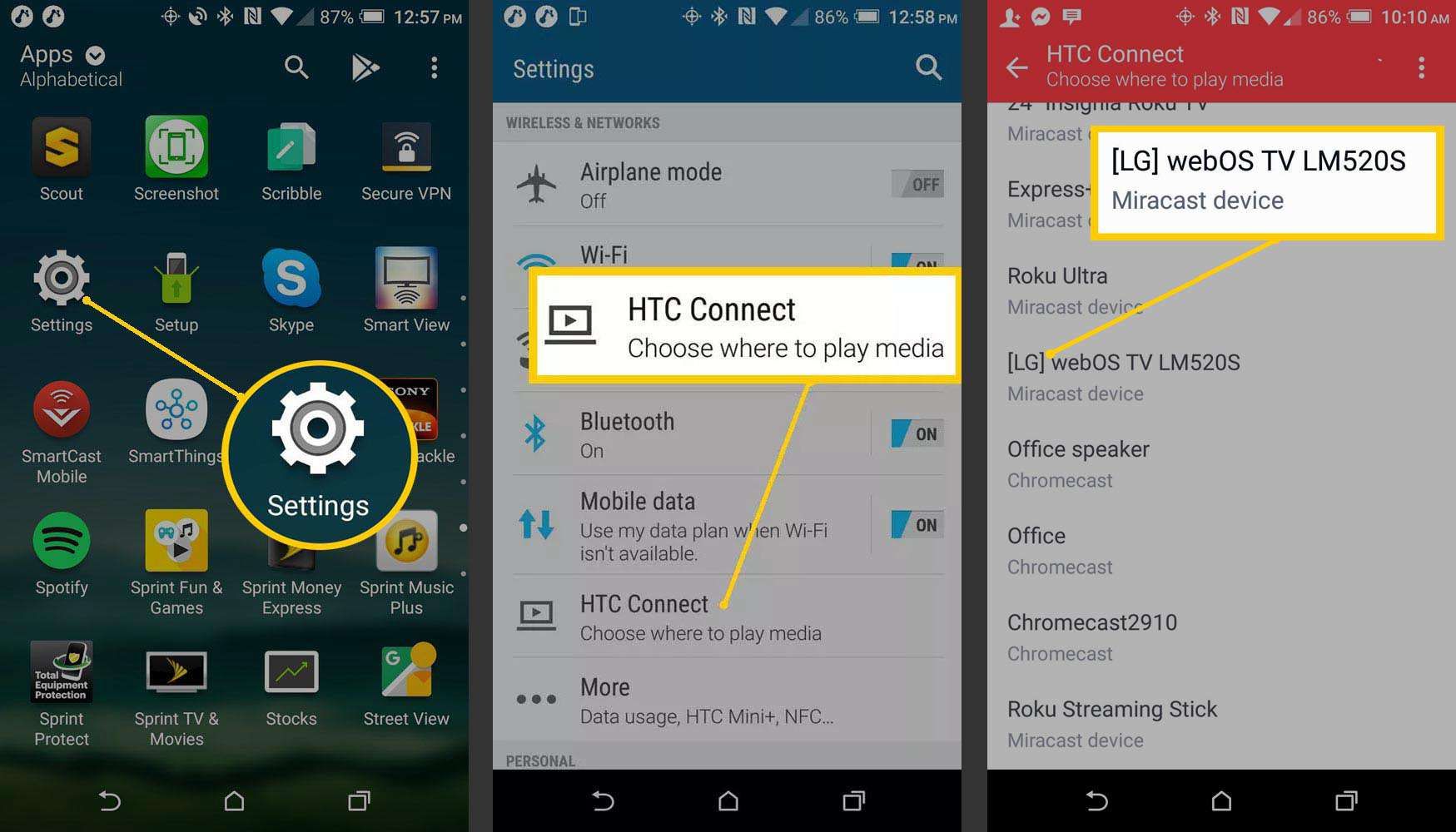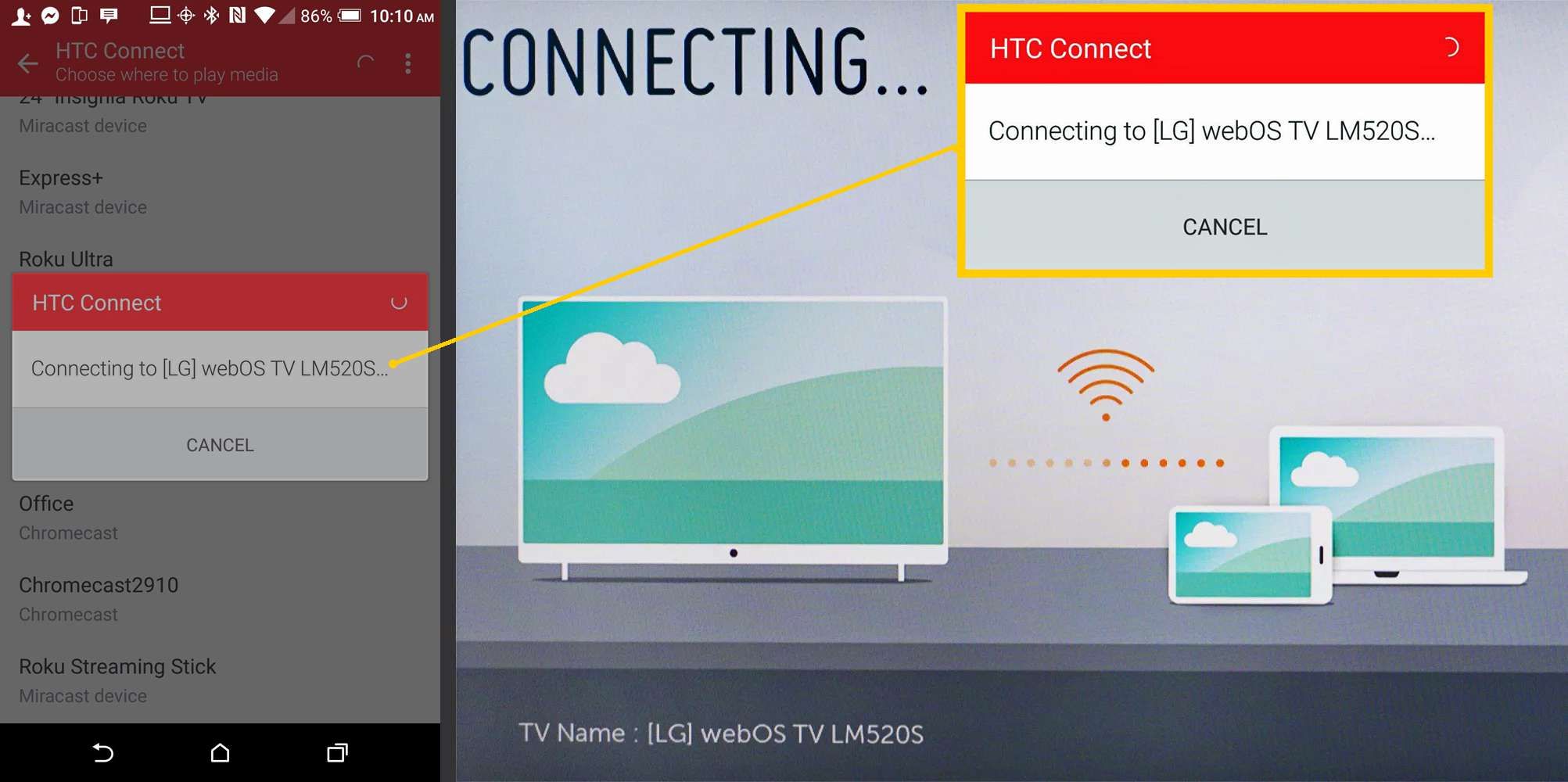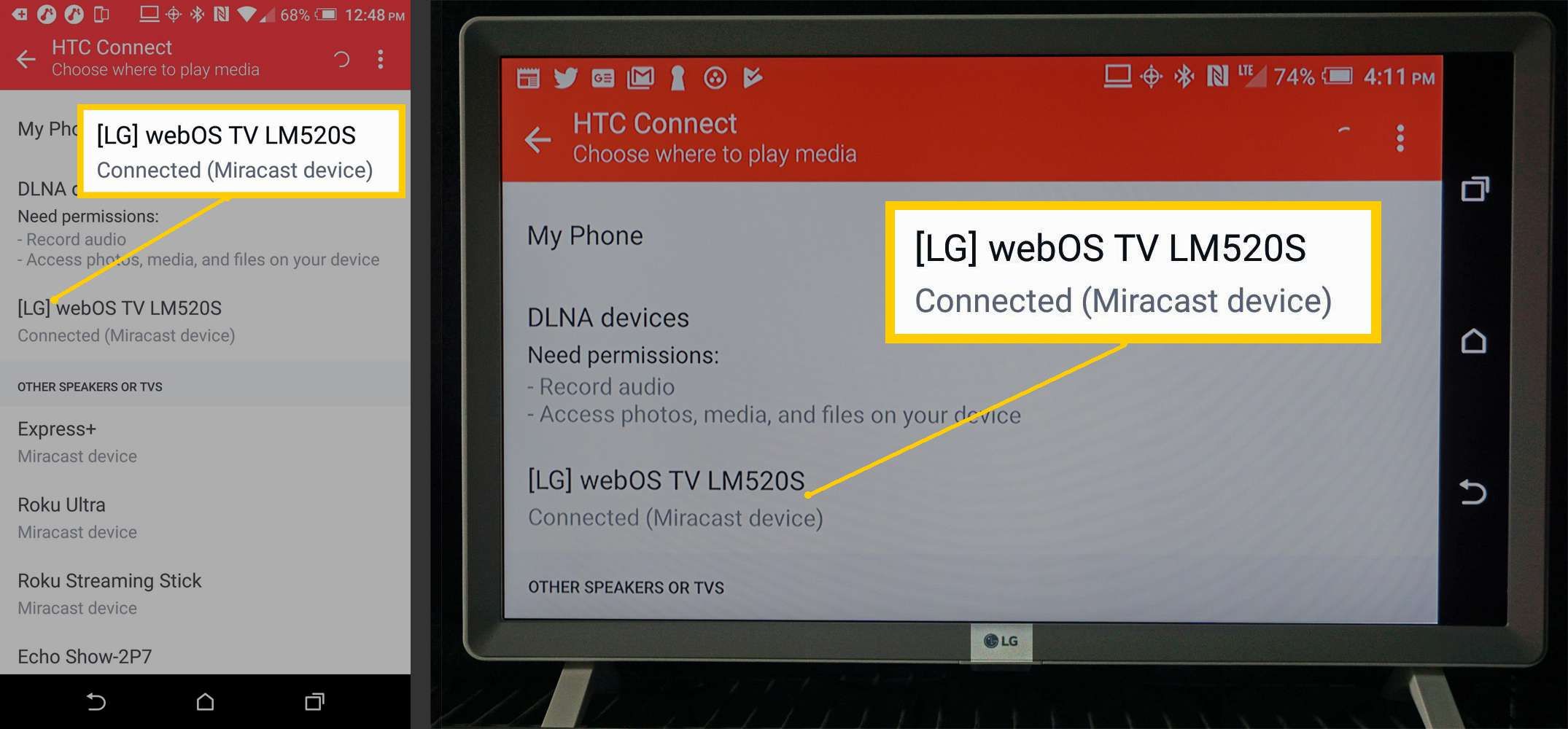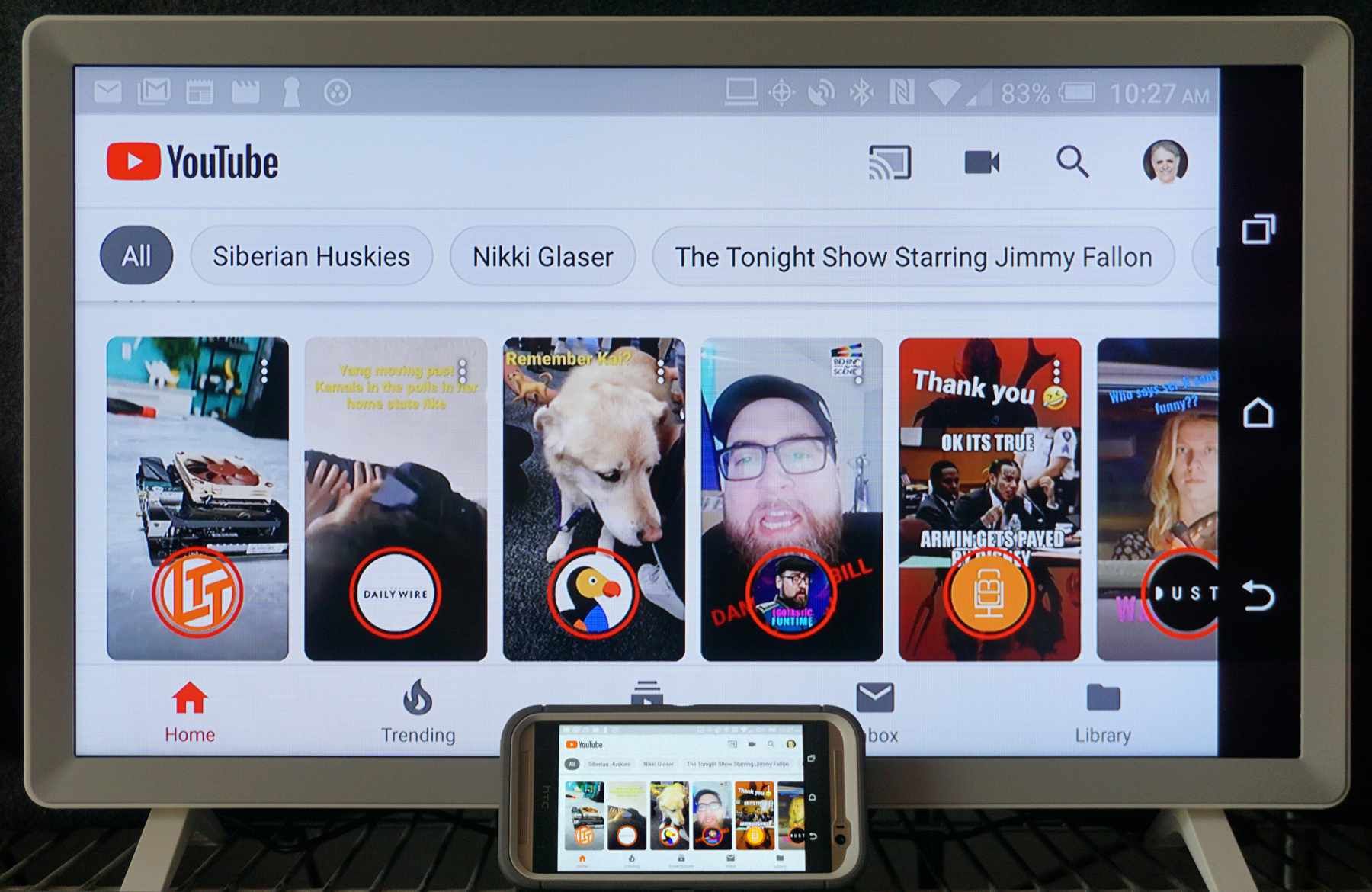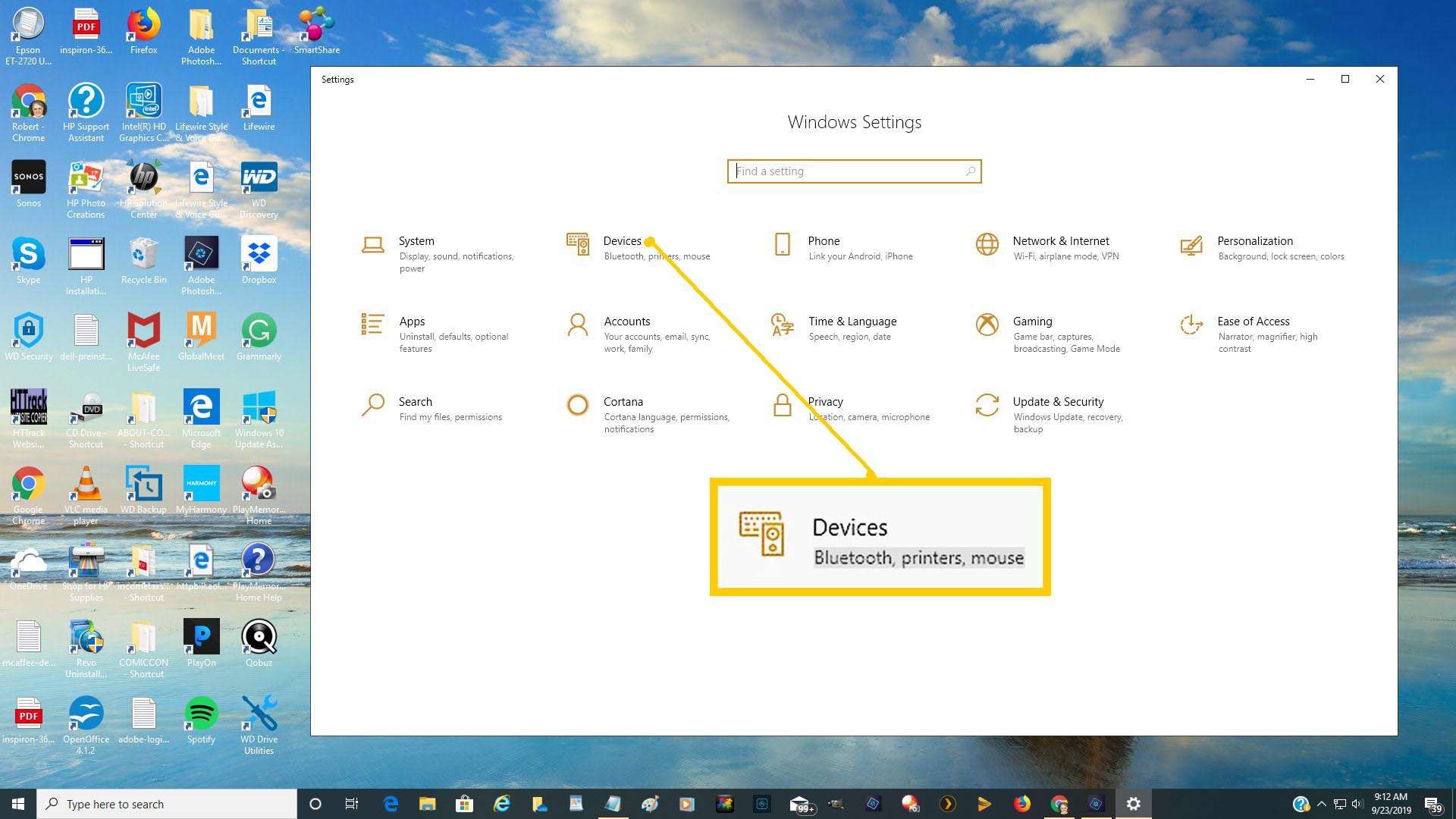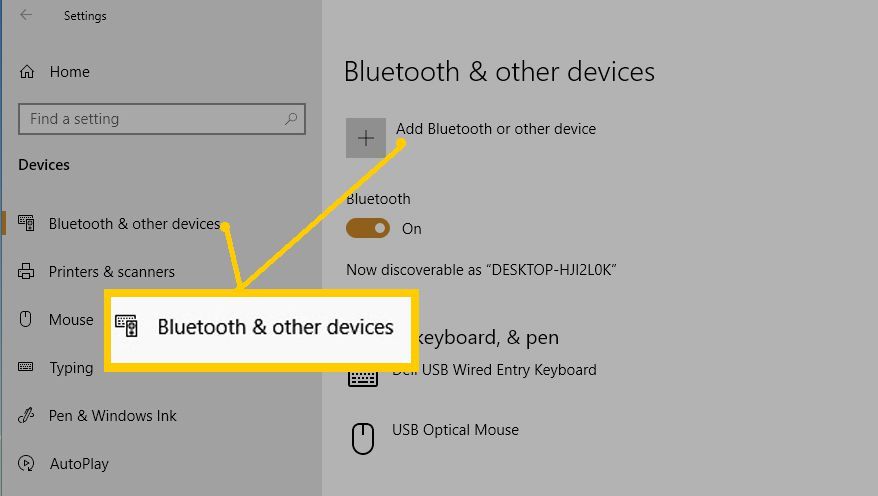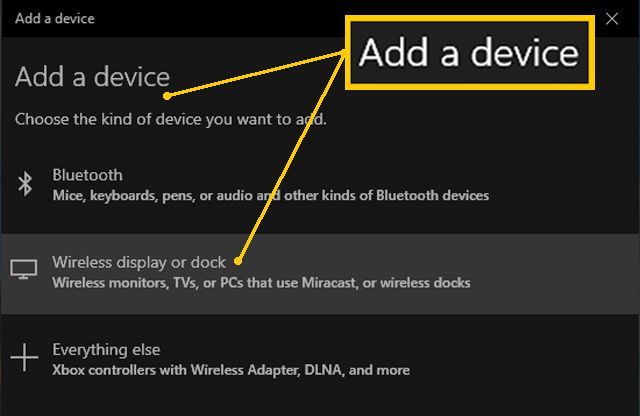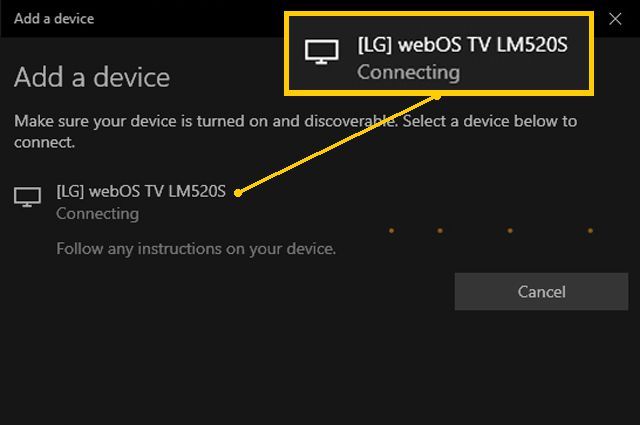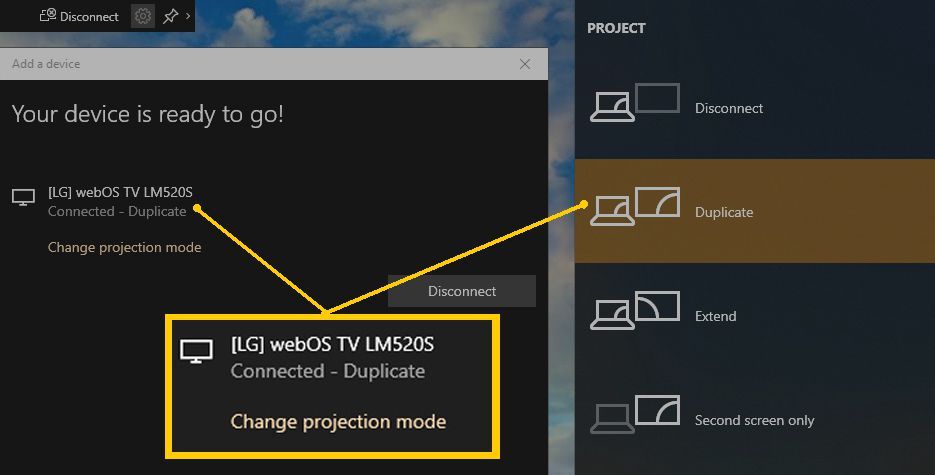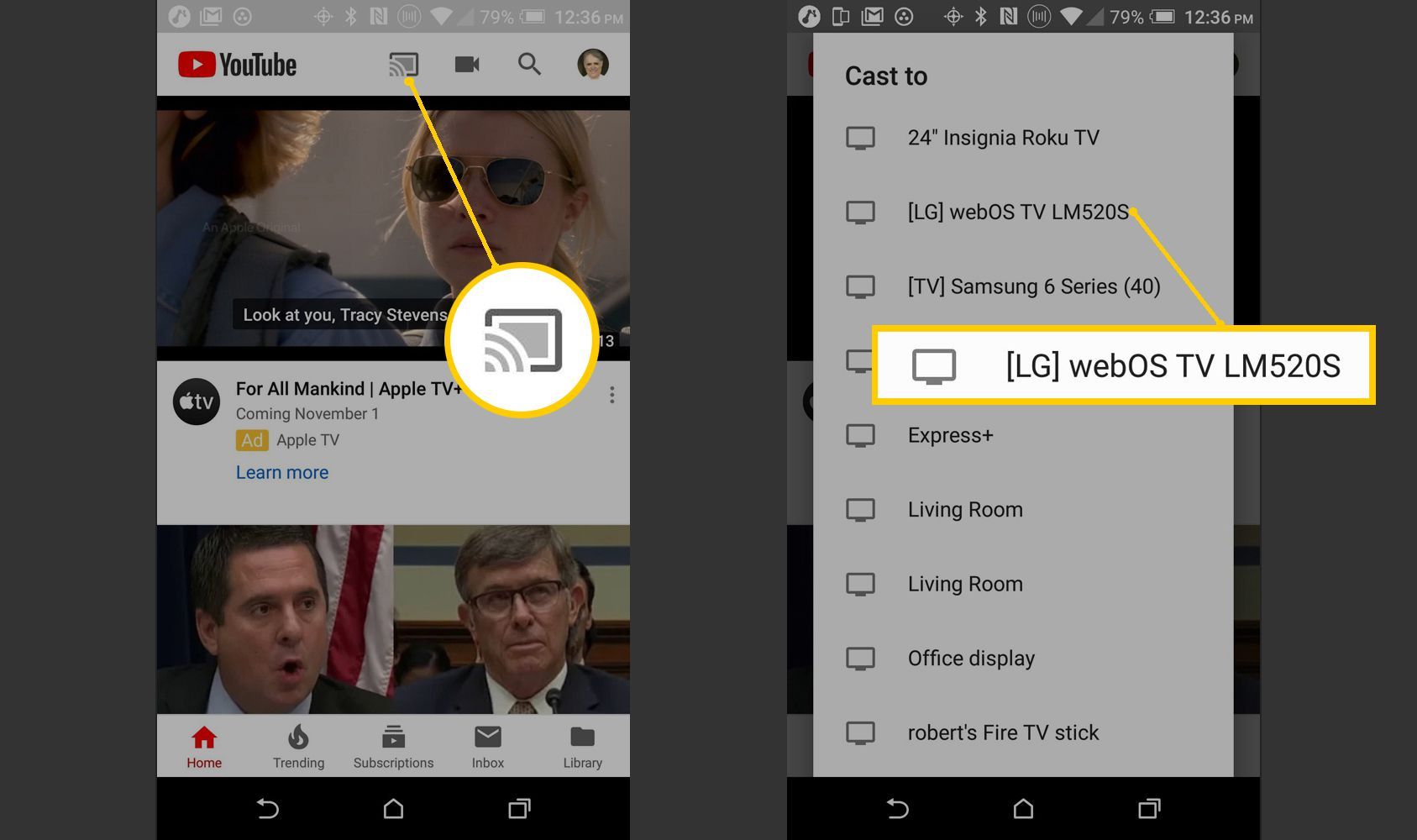Содержание
Смотреть видео на смартфоне или планшете удобно. Однако, если у вас есть LG Smart TV, вместо того, чтобы смотреть на маленьком экране смартфона, смотрите эти изображения на большом экране телевизора.
Есть несколько способов сделать зеркальное отображение на телевизорах LG:
- Доля экрана (Screen Mirroring).
- Кастинг
- Содержание Поделиться
Функции зеркалирования экрана на телевизорах LG Smart
Одним из способов просмотра вашего смартфона на телевизоре LG является Screen Mirroring. Почти все телефоны Android имеют эту возможность. LG помечает функцию зеркалирования экрана телевизора как Screen Share.
Зеркальное копирование с iPhone / iPad на большинство телевизоров LG Smart TV может оказаться невозможным. Однако есть обходные пути, которые обсуждаются после следующего раздела о зеркалировании экрана Android.
Функция зеркалирования экрана на разных марках / моделях смартфонов может упоминаться как:
- Share Screen или Smart Share (LG)
- Miracast
- Беспроводной дисплей (он же WiDi)
- Зеркальное отображение
- HTC Connect
- Wi-Fi Direct
Вот как использовать Screen Share LG с телефонами Android:
Включите ваш LG Smart TV и Выбрать Доля экрана из домашнего меню.

На смартфоне нажмите настройки (или значок зеркального отображения экрана), выбрать место для воспроизведения медиа (или аналогичный шаг), затем выберите свой LG Smart TV из списка устройств. Телефон может обнаружить несколько секунд, чтобы обнаружить телевизор.

В оставшихся шагах телефон (HTC Android) находится слева, а экран LG TV — справа.
Нажмите LG TV в списке, чтобы начать процедуру подключения на вашем смартфоне. На телефоне и телевизоре будет отображаться состояние соединения.

Экран вашего смартфона или планшета будет отображаться на телевизоре LG после завершения процедуры.

В большинстве случаев контент смартфона, экранные меню и параметры настройки будут отображаться на экране телевизора LG.
Вот как зеркальный контент со смартфона выглядит на LG Smart TV с Screen Share.

Чтобы завершить сеанс зеркального отображения, нажмите Отключить в настройках зеркального отображения экрана смартфона (если имеется) выключите смартфон, переключитесь на другую функцию на телевизоре или выключите телевизор. Если вы воспроизводите контент из определенного приложения, оно прекратит воспроизведение, если вы используете другую функцию на своем смартфоне.
Зеркальное отображение экрана с iPhone и iPad
Некоторые модели телевизоров LG 2019 года (OLED серии B9, C9, E9, W9, R9, Z9 и серии NanoCell SM9X / SM8X, UHD UM7X) с поддержкой Apple AirPlay 2 позволяют осуществлять зеркальное отображение экрана непосредственно с iPhone / iPad.
2018 и более ранние версии LG Smart TV не позволяют зеркалировать экран непосредственно с iPhone / iPad.
Если у вас LG Smart TV, который не совместим с AirPlay 2, возможны следующие обходные пути:
- Сторонние приложения: Некоторые приложения позволяют зеркальное отображение экрана с iPhone / iPad на LG Smart TV, включая Video и TV Cast, Airbeam, Airmore и Mirror для LG Smart TV Streamer Cast. LG не гарантирует, что сторонние приложения для зеркалирования экрана будут работать на всех телевизорах LG Smart TV; некоторые из этих приложений могут также использоваться с телефонами Android.
- Косвенное зеркалирование экранаЭто можно сделать с iPhone / iPad на устройство Apple TV или Chromecast, которое, в свою очередь, передает зеркальный контент на телевизор LG через соединение HDMI.
Чтобы использовать iPhone с Chromecast, на iPhone должна быть установлена iOS 6 или выше.
Зеркальное отображение экрана с ПК на LG Smart TV
В дополнение к смартфонам вы также можете отразить ПК или ноутбук на телевизоре LG с помощью приложения Screen Share.
Открыть Доля экрана приложение на вашем телевизоре LG.

На вашем компьютере перейдите к настройки > приборы.

Выбрать Bluetooth и другие устройства > Добавьте Bluetooth или другое устройство.

В появившемся диалоговом окне выберите Добавить устройство (Выберите «Беспроводной дисплей» или «Док»).

Затем выберите LG TV и ждать подтверждения.

Как только ваше соединение будет подтверждено, убедитесь, что режим проецирования установлен на Дублировать, чтобы вы получили точное зеркало экрана вашего ПК на телевизоре LG.

После выполнения действий на ПК все, что видно на экране вашего компьютера, зеркально отображается на LG Smart TV.

Чтобы завершить сеанс зеркального отображения, выберите Отключить подскажите в маленьком черном прямоугольнике в самом верху экрана ПК, переключитесь на другую функцию на телевизоре или выключите телевизор.
LG Screen Share также можно сделать, подключив ПК к телевизору LG с помощью кабеля HDMI.
Трансляция содержимого смартфона на телевизор LG Smart TV
Еще один способ просмотра контента с телефона Android на LG Smart TV — через Casting.
LG Smart TV оснащены DIAL (Discovery and Launch). Это позволяет транслировать выбранные приложения (в настоящее время YouTube и Netflix) непосредственно с телефона или планшета Android на LG Smart TV без необходимости подключения дополнительного устройства Chromecast.
Хотя это похоже на общий доступ к экрану LG (зеркалирование экрана), есть различия:
- Смартфон или планшет и телевизор должны быть в одной сети Wi-Fi.
- Приведение с использованием системы DIAL работает только с избранными приложениями.
- На экране телевизора отображается только контент. Значки настроек смартфона остаются на экране смартфона.
- Пока воспроизводимый контент воспроизводится на вашем телевизоре, вы можете одновременно выполнять на смартфоне другие задачи или даже выключить его.
- Если приложение для смартфона или планшета Android совместимо с трансляцией с использованием системы DIAL, на экране телефона появится логотип Cast.
- Приложение, которое вы кастуете, должно быть установлено как на смартфоне / планшете, так и на телевизоре.
Вот шаги для использования этой функции.
Включите LG Smart TV.
Откройте совместимое приложение (YouTube или Netflix) на своем телефоне Android.
Чтобы работать с использованием системы DIAL, приложение, которое вы кастуете, должно быть установлено на смартфоне или планшете и на телевизоре.
Нажмите В ролях значок в верхней части экрана выбранного приложения, затем нажмите LG Smart TV как устройство, которое вы хотите, чтобы бросить.

Если в приложении есть значок трансляции, но телевизор LG отсутствует в списке, это означает, что контент нельзя транслировать на телевизор LG без добавления внешнего устройства Chromecast.
Теперь вы можете смотреть контент, который вы выбрали на своем смартфоне на LG Smart TV.
Хотя Screen Share — это самый прямой способ зеркального отображения экрана смартфона или ПК на LG Smart TV, LG предоставляет дополнительные параметры через настройки разъема устройства телевизора.
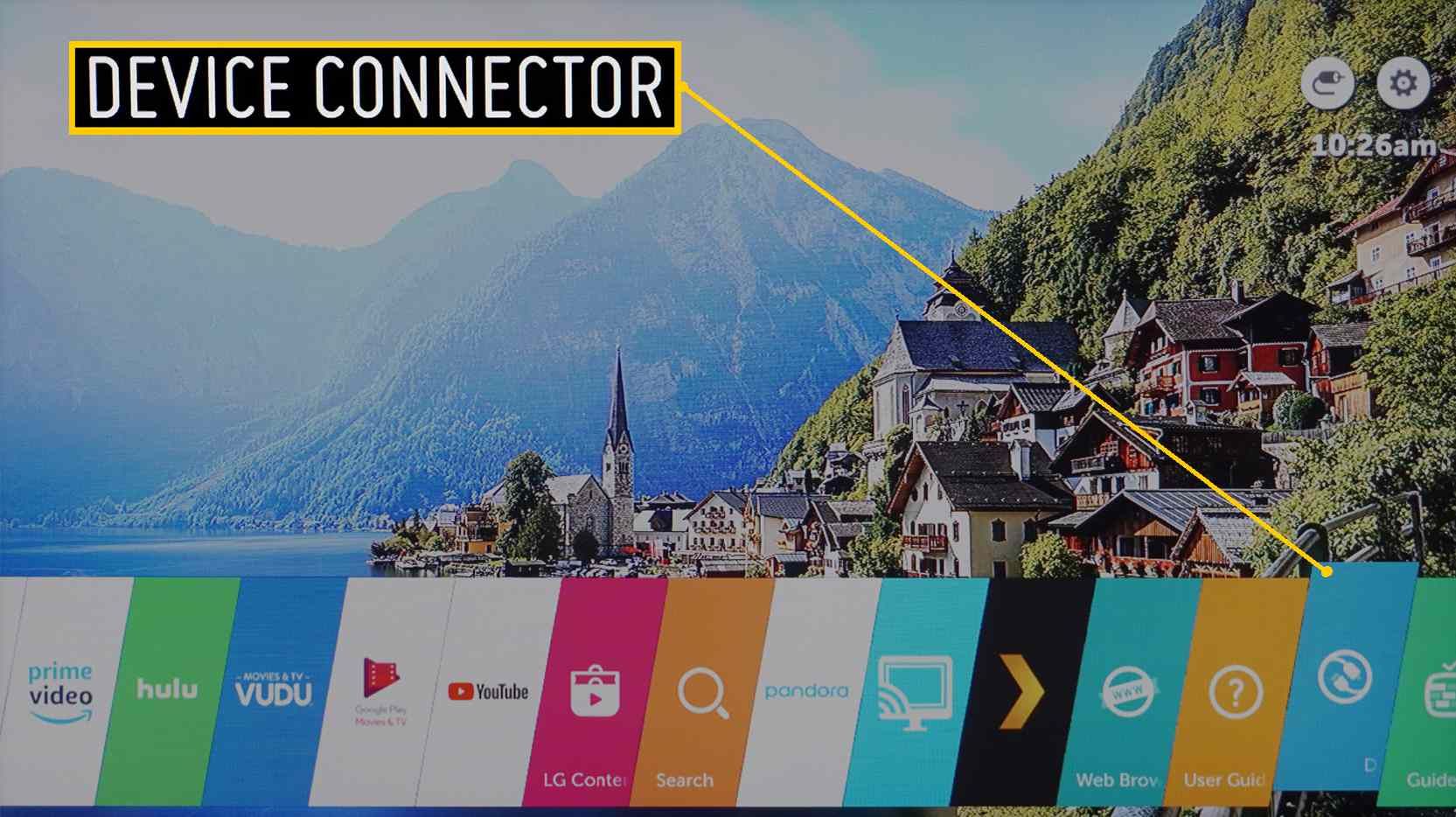
Когда на главном экране выбран Device Connector, вы попадаете в меню, которое включает параметры подключения для всех устройств, включая смартфон или ПК.
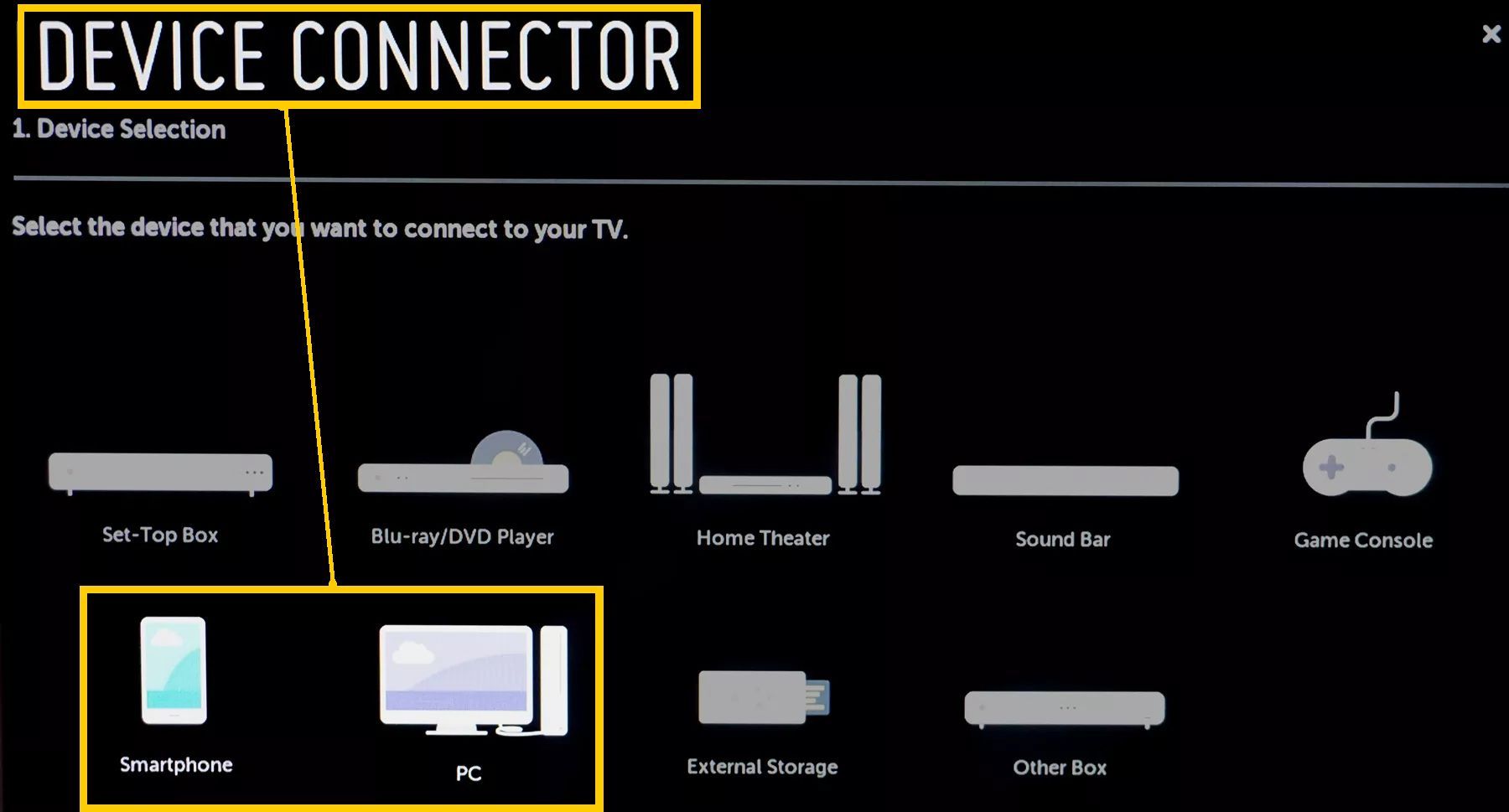
Доступ к приложению Screen Share также возможен через разъем устройства LG TV в дополнение к прямому доступу из главного меню. Однако, так как его функция обсуждалась ранее, нижеследующее фокусируется на Содержание Поделиться Опция, доступ к которой возможен только через Разъем устройства.
Разъем устройства Смартфон Подсказка для подключения
Выбрать Содержание Поделиться и вы будете проходить через шаги на вашем смартфоне и LG TV.
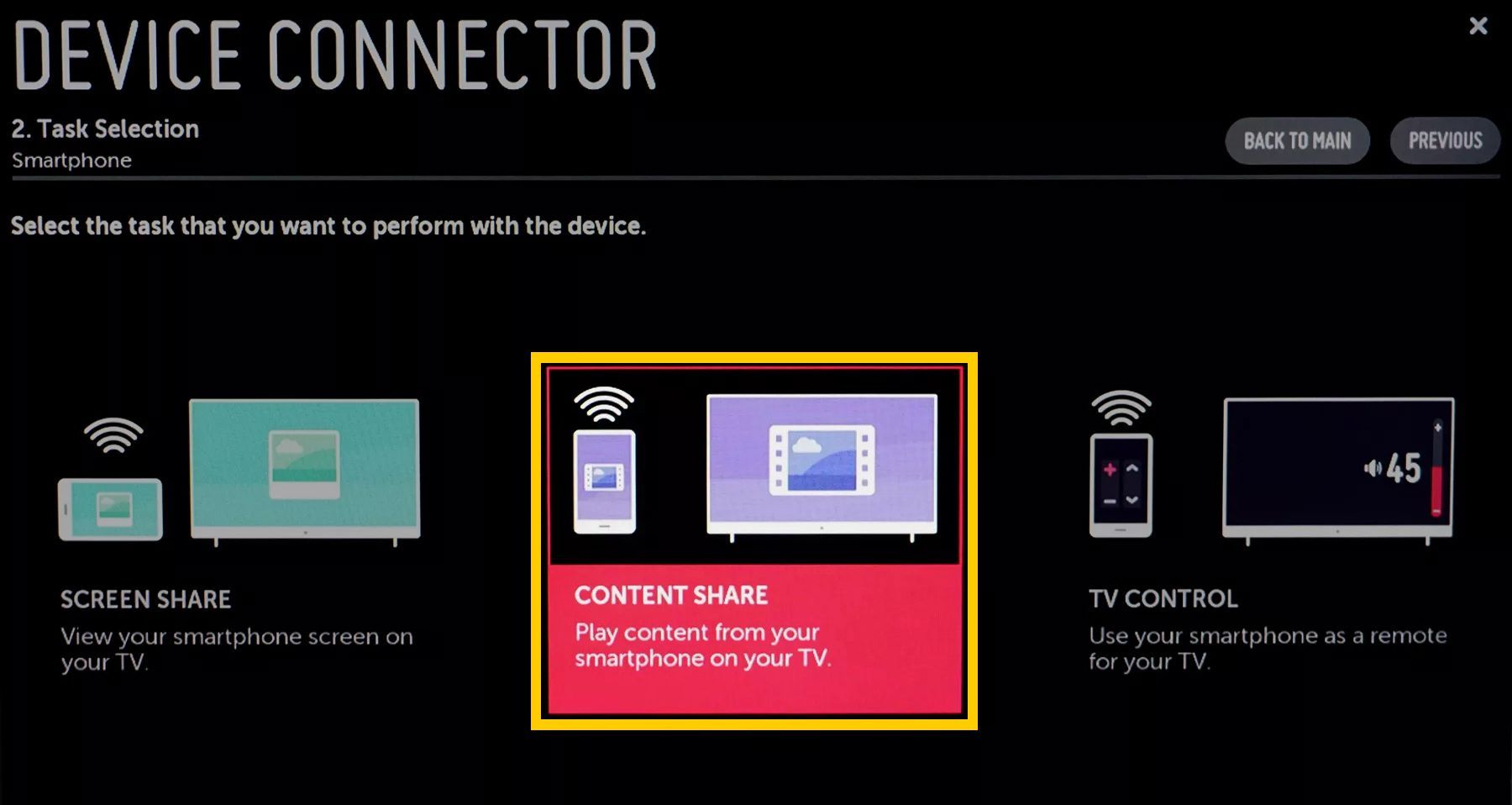
После выполнения этих шагов вы увидите меню обмена фотографиями, музыкой и видеофайлами на экране телевизора LG. Это позволяет воспроизводить совместимые файлы этих категорий со смартфона на телевизоре LG.
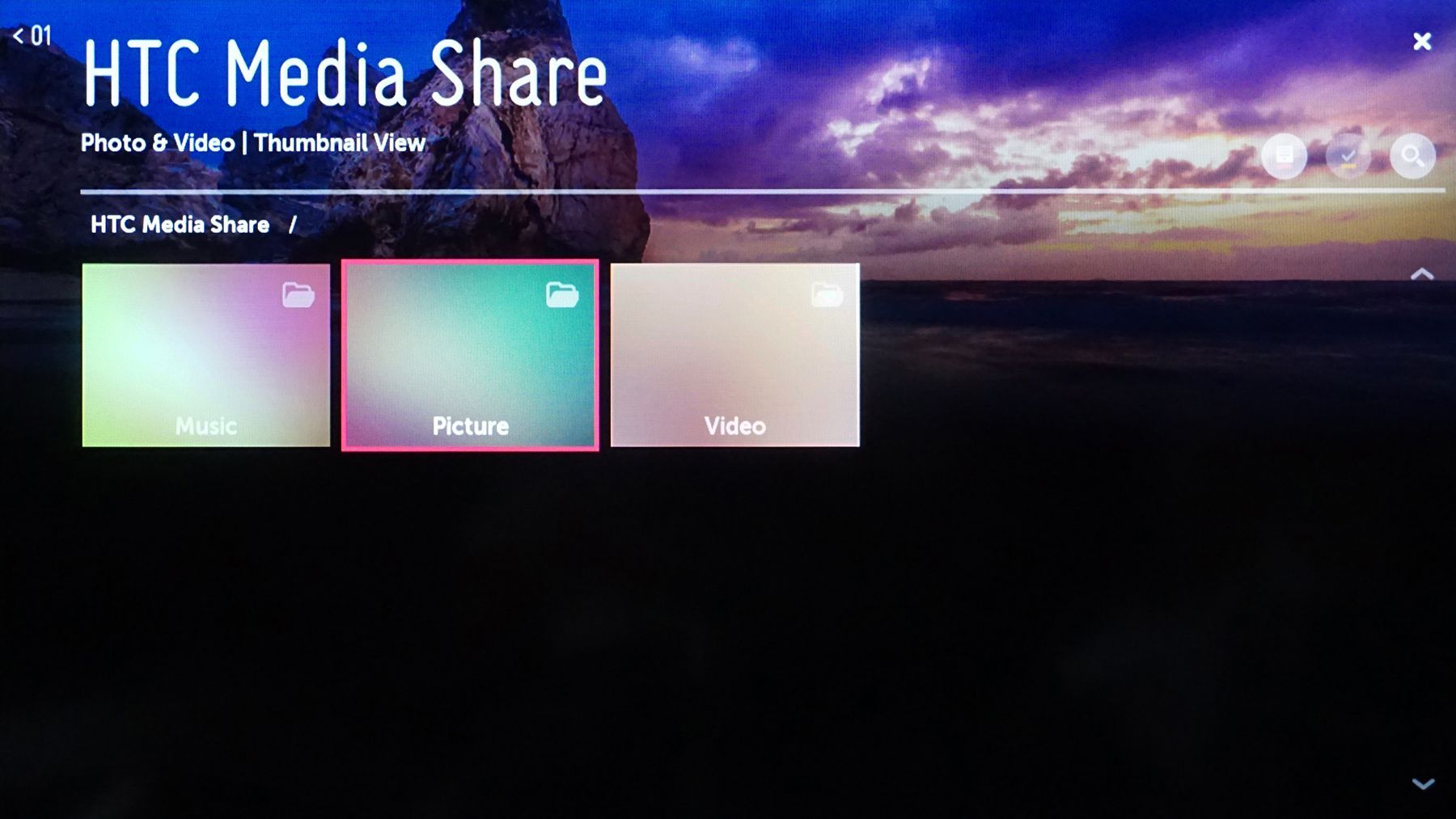
Разъем устройства Подсказка для подключения к ПК
Content Share также позволяет LG Smart TV получать доступ и воспроизводить совместимые музыкальные, фото- и видеофайлы, хранящиеся на ПК или ноутбуке.

Приложение LG Smart Share должно быть установлено на вашем ПК или ноутбуке, чтобы функция Content Share могла работать как с ПК, так и с телевизором.
Выбрав Content Share для ПК и выполнив соответствующие шаги подключения на ПК и LG TV, вы увидите меню обмена фотографиями, музыкой и видеофайлами на экране телевизора LG. Выбрав категорию, вы сможете отображать совместимые файлы, хранящиеся на вашем ПК, на вашем телевизоре LG.